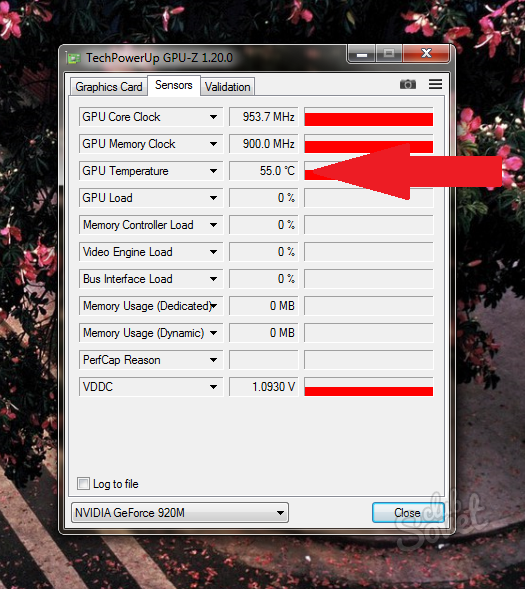El rendimiento de la tarjeta de video es uno de los criterios principales de toda la computadora. Si tiene el rendimiento de una tarjeta de video, entonces los juegos comienzan a disminuir, los editores gráficos son difíciles de comenzar, el mal funcionamiento aparece incluso los programas más comunes, aparentemente, como un navegador. La mayoría de los usuarios tienen dos tarjetas de video: integradas y discretas. Un adaptador integrado no debe verificarse con utilidades profesionales: este es un equipo débil que no está diseñado para una alta carga. Con una tarjeta de video de este tipo puede trabajar con texto, navegadores y correo. Un mapa discreto implica una gran carga, juegos, editores. Dichas tarjetas de video son producidas por compañías NVIDIA y AMD, cuestan bastante, por lo que debe monitorear su rendimiento y proteger. En este artículo, aprenderá cómo consultar rápidamente la tarjeta de video para operar a un software tercero.
Verificar la tarjeta de video de Furmark
Esta utilidad se utiliza en algunos centros de reparación de computadoras, y también proporciona precisión de los datos recibidos. Esta es un tipo de prueba de estrés para su tarjeta de video: cuanto mayor aumente la temperatura, peor. Sin embargo, usted mismo establece la potencia de carga, incluso en la tarjeta de video más nueva, es mejor no tener demasiado estrés, esto está lleno de tendencia.
- Descargue la utilidad en el enlace http://www.ozone3d.net. Se extiende gratis, no tiene pancartas publicitarias y no descargará nada superfluo en su computadora.
- Haga clic en el botón "Descargar Furmark" o seleccione la última versión en su propia lista de la siguiente lista.

- Será redirigido al almacenamiento donde se encuentra el archivo de instalación en sí. Haga clic en "Descargar Furmark" nuevamente.

- La carga ocurre lo suficientemente rápido, ya que el programa tiene un pequeño volumen. Inmediatamente después de descargar, vaya al guardar archivo y haga clic en él para comenzar a instalar.

- El proceso de instalación no es muy diferente del habitual: debe indicar el directorio de la instalación del programa, estar de acuerdo con el acuerdo de licencia, colocar una marca de verificación cerca de las palabras "Acepto el acuerdo".

- Puede elegir una carpeta de guardado usted mismo haciendo clic en el campo "Examinar".

- Ahora que el programa está instalado y abierto, puede ver sus tarjetas de video en el campo superior. En este caso, hay dos tarjetas de video en la computadora: discretas e integradas. La tarjeta de video discreta Nvidia GeForce GT 920M, y el equipo integrado es de poco interés para nosotros, ya que no está destinado a cargas.
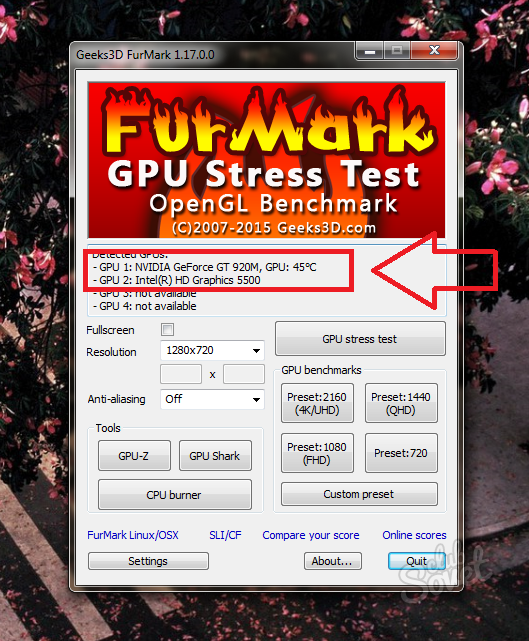
- En la parte inferior del programa, verá el botón Configuración, en el que debe configurar la prueba de estrés.
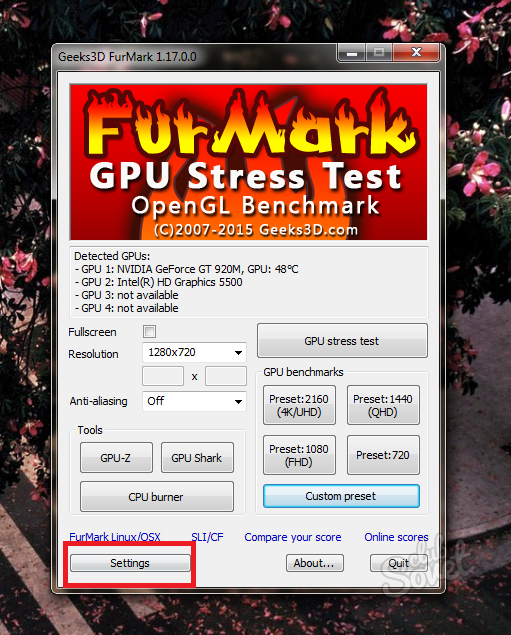
Ponga una marca de verificación cerca de tales puntos:
- Antecedentes dinámicos.
- Quemado.
No coloque una marca de verificación cerca del elemento "Xtreme Burn-In", ya que esta es una carga extrema en la tarjeta de video.
En el campo "Alarma de temperatura de GPU", puede establecer independientemente el límite de temperatura para la tarjeta de video para que no se caliente excesivamente. Por defecto, este valor es de cien grados. Deje solo que si no conoce las características de su tarjeta de video.
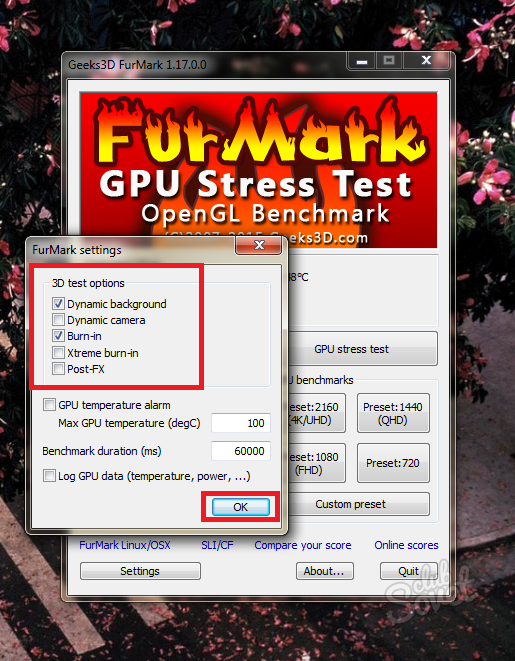
Presione el botón de prueba de estrés GPU para comenzar la prueba.
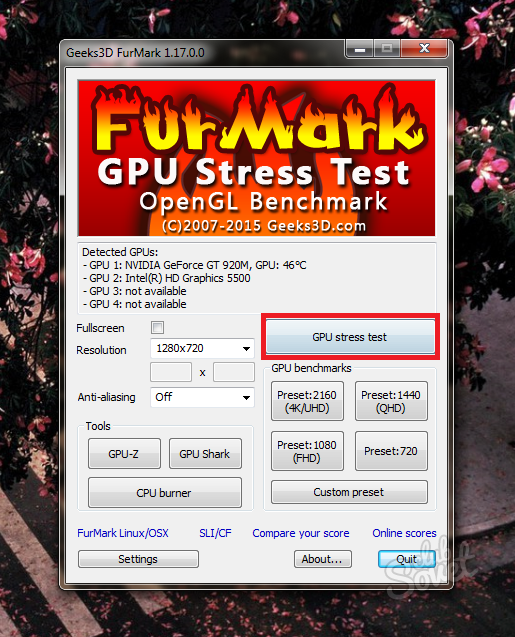
La ventana de advertencia le notifica sobre el riesgo de calentar la tarjeta de video y los posibles reinicios de la computadora. Si la tarjeta de video es demasiado difícil de hacer frente a la carga, el sistema apagará automáticamente la computadora.
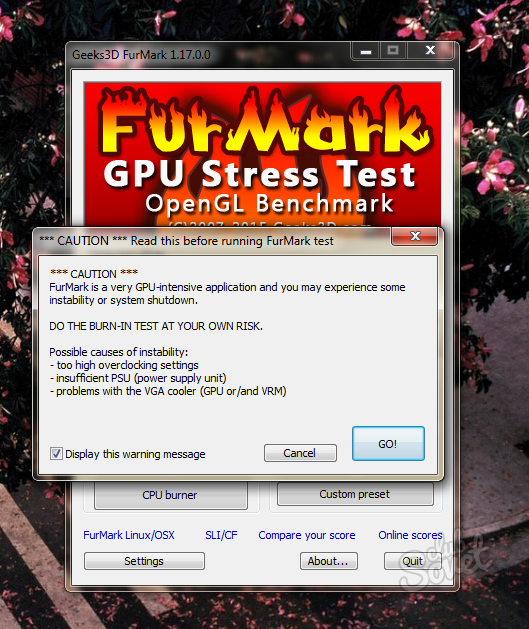
En la captura de pantalla a continuación, ves el proceso en sí. En el medio de la pantalla, algo similar a un bulto esponjoso se mueve, de ahí el nombre del programa "pelaje". Este bulto tiene una resolución muy alta y un fuerte detalle, que está muy cargando la tarjeta de video. El fondo también se pone en movimiento.
A continuación se muestra una escala de la temperatura de la tarjeta de video: primero se arrastrará lentamente, y luego niveles horizontalmente y permanecerá casi sin cambios.
Siga cuidadosamente los indicadores de temperatura, aquí hay pautas aproximadas:
- Si la temperatura permanece dentro de los 80-90 grados, entonces su tarjeta de video se enfrenta notablemente a la carga, y su rendimiento corresponde a los modernos.
- Si la temperatura ha alcanzado cien grados, entonces la tarjeta de video será difícil de hacer frente a algunos juegos y editores. Elija siempre una configuración de gráficos bajos para reducir la carga.
- Los indicadores en cien o más grados son peligrosos para la tarjeta de video. Detén el análisis y piense en comprar nuevos equipos.
No analice durante más de quince minutos, generalmente será suficiente durante cinco minutos.
Por lo tanto, aprendió el rendimiento aproximado de su tarjeta y puede imaginar cuánto le durará. Este software es adecuado para tarjetas NVIDIA y AMD.

Verificar el rendimiento de la tarjeta de video durante el juego
Si cree que el primer método es demasiado agresivo o lleva mucho tiempo, puede usar otro método: crear una carga en la tarjeta de video usted mismo. La esencia del método es que medirá la temperatura de la tarjeta de video mientras se juega en su juego habitual o trabaje como editor gráfico. Para medir la temperatura, necesitará un programa GPU-Z.
- Vaya a la descarga del sitio https://www.techpowerup.com Y haga clic en la línea "Versión Standart".

- La instalación del programa se carga casi al instante. Debe hacer clic en él dos veces para comenzar a instalar.
- En la ventana que aparece, haga clic en "Sí".
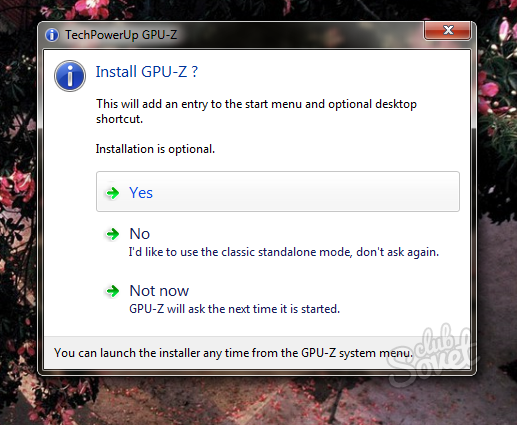
Marque los puntos que necesita con las garrapatas:
- No puede eliminar el primer punto, ya que este es directamente una utilidad.
- El segundo punto "Inicio atajos del menú" agrega el icono del programa en el menú "Inicio" para un acceso rápido.
- "Crear acceso directo de escritorio" crea un acceso directo en el escritorio.

Se encontrará en el programa inmediatamente después de que se complete la instalación. Tenga en cuenta que al principio destacará los datos de una tarjeta integrada, pero no lo necesitamos. Cambie la tarjeta de video a través del menú desde abajo.
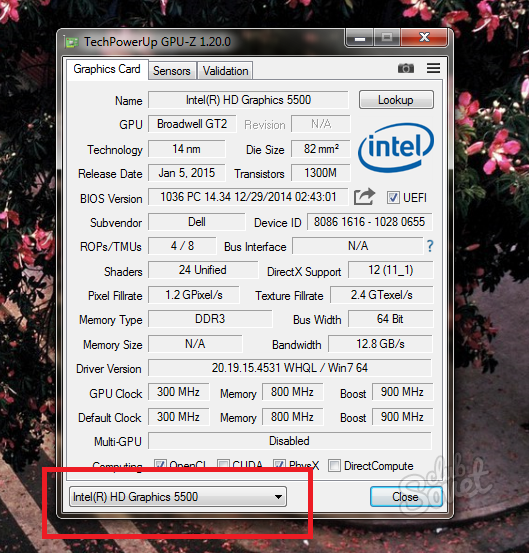
Elija una tarjeta de video discreta NVIDIA o AMD.
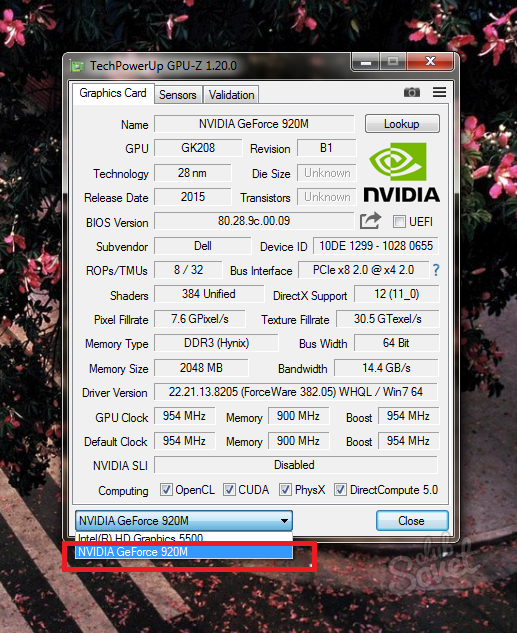
Todos los parámetros de temperatura están en la pestaña Sensores.

Presta atención a la línea "Temperatura de GPU". Cuando no se queman las inscripciones cerca de los números, ve la temperatura actual de su tarjeta de video. Hay tales indicadores:
- Al hacer clic en los números, verá el indicador MIN, es decir, la temperatura más mínima para todo el tiempo del programa.
- Al presionar una vez más el número de temperatura, verá el indicador "Máx": máximo.

Simplemente gire el programa y vaya al juego o al editor gráfico. Juega unos 10-20 minutos para hacerlo suficiente para las mediciones de temperatura.
Saldrá del juego y verá la temperatura actual de la tarjeta de video, así como el máximo. Si este indicador es de más de 95-100 grados, entonces es difícil para su equipo hacer frente a la carga: cambie la configuración para mínimo en el juego, elimine las sombras y los detalles. Sin embargo, tal temperatura se considera bastante eficiente.